Google adaugă mereu produse noi ascunse în browserul Chrome pentru a-și menține locul ca unul dintre cele mai bune browsere. Deși este nevoie de timp pentru ca aceste funcții să fie lansate tuturor, de obicei le puteți activa printr-o călătorie rapidă la pagina Steaguri Chrome. Acest lucru este valabil pentru funcția Citește mai târziu din Google Chrome, o setare care vă permite să salvați temporar pagini web pe care doriți să le citiți mai târziu, fără ca acestea să se piardă în gaura neagră care vă aparține Dosarul Marcaje. Steagul pentru Citește mai târziu este disponibil pentru browserul Chrome pe Android, Windows, Mac, Linux și, desigur, pe Chromebookuri.
Cum se activează steagul Listă de lecturi
- Deschis Crom.
- Mergi la chrome: // steaguri /.
-
Folosește bara de căutare în partea de sus a paginii pentru a găsi steagurile „Citește mai târziu”.

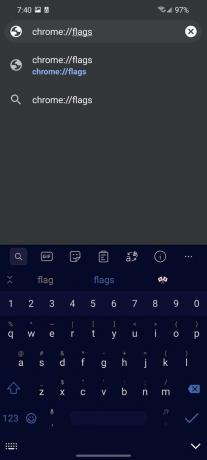
 Sursa: Android Central
Sursa: Android Central - Apasă pe casetă derulantă lângă Lista de lecturi.
- Atingeți Activat.
-
Atingeți Relansați sau Repornire în funcție de faptul dacă folosiți Android sau o versiune desktop de Chrome.
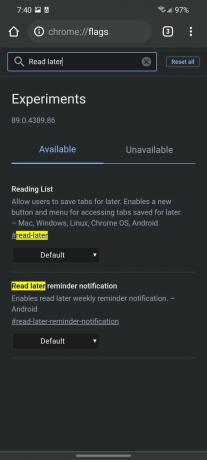
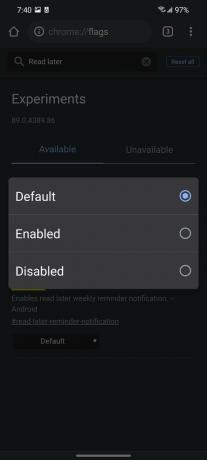
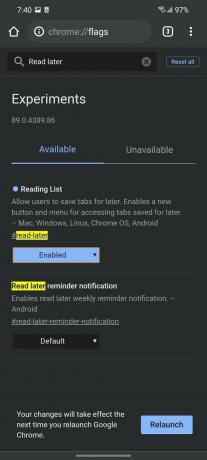 Sursa: Android Central
Sursa: Android Central
Odată ce Chrome se închide și se reîncarcă, lista Citește mai târziu va fi activată. Ca o notă, va trebui să activați Lista de citire pe fiecare dispozitiv de pe care doriți să accesați lista, dar odată activată, lista se sincronizează oriunde v-ați conectat la Google Chrome. Acum trebuie să adăugăm pagini web la acesta pentru a le accesa ulterior.
Oferte VPN: licență pe viață pentru 16 USD, planuri lunare la 1 USD și mai mult
Cum se adaugă pagini web în lista Citește mai târziu din Google Chrome
- Du-te la un pagină web ați dori să salvați pentru mai târziu.
- (Numai pentru mobil) Atingeți meniu cu trei puncte.
- (Pe orice dispozitiv) Atingeți Stea cu semn de carte.
-
Atingeți Listă de citit.
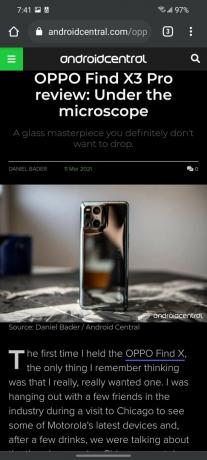
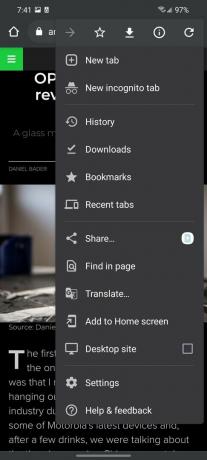
 Sursa: Android Central
Sursa: Android Central
Odată ce un articol este adăugat la listă, îl puteți accesa de pe orice dispozitiv pe care v-ați conectat la contul dvs. Google și ați activat lista de citire.
Cum să accesați lista dvs. de citire Google Chrome Read Later pe Android
- Deschis Crom.
- Apasă pe meniu cu trei puncte.
-
Atingeți Marcaje.

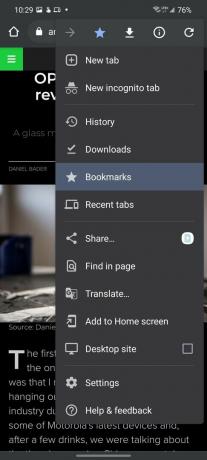 Sursa: Android Central
Sursa: Android Central - Apasă pe săgeată înapoi în colțul din stânga sus, dacă nu vă aflați în meniul principal Marcaje.
- Atingeți Listă de citit.
-
Apasă pe pagină web vrei să citești.
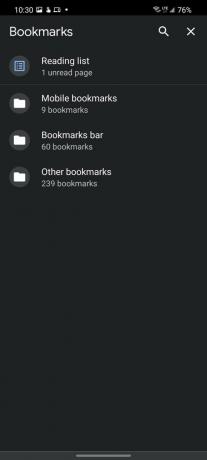
 Sursa: Android Central
Sursa: Android Central
Cum să vă accesați lista de citire Google Chrome Read Later pe desktop
Dacă păstrați bara de marcaje activată în orice moment, veți vedea lista de citire în partea dreaptă a barei. Dacă lăsați bara de marcaje activată numai în fila nouă (ca mine), apăsați Ctrl + T iar lista de citire se va afla în colțul din dreapta sus al paginii. Poți și să lovești Ctrl + Shift + B pentru a activa bara de marcaje din orice filă utilizați în prezent.

Netflix oferă o bibliotecă masivă de filme originale, clasice și necunoscute. Iată o listă cu cele mai bune 21 de filme Netflix în flux acum.

Galaxy Watch 4 pare să vină mai repede decât ne așteptam inițial, dar încă nu știm prea multe despre produsul real. Totuși, asta nu înseamnă că nu avem liste de dorințe personale pentru funcții, noi și vechi.

Din ce în ce mai multe companii care fac fitness trackers și smartwatch-uri intră în serviciile de abonament joc, dar Whoop este o companie care a făcut all-in abonamente, grupând hardware și software într-o lună taxa. După ce am petrecut ceva timp cu Whoop Strap 3.0, m-am încălzit la acest model mai mult decât mă așteptasem.

Ferestrele pop-up, bannere și reclame video sunt cel puțin deranjante, dar multe adăpostesc și malware. Iată câteva blocaje publicitare pentru a ajuta la reducerea zgomotului.
Ara Wagoner
Ara Wagoner este scriitor la Android Central. Ea temă telefoanele și pune muzica Google Play cu un stick. Când nu scrie ajutor și instrucțiuni, visează la Disney și cântă melodii de spectacol. Dacă o vezi fără căști, RUN. O puteți urmări pe Twitter la @arawagco.
